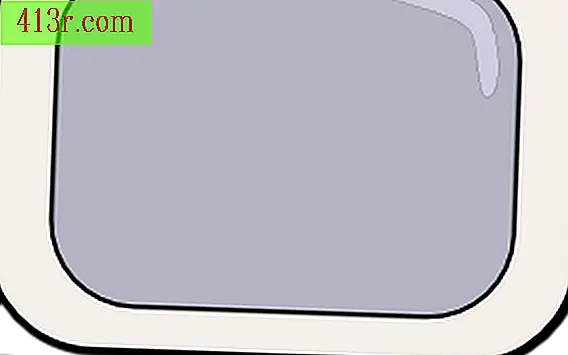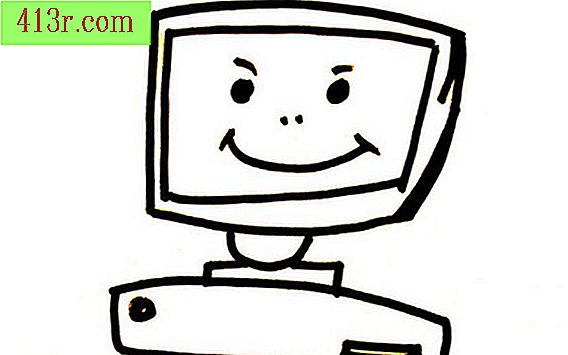Как да изрежете снимка и да я слеете с друг в iPhoto

Стъпка 1
Отворете iPhoto.
Стъпка 2
Изберете снимката, която искате да отрежете; кликнете върху "Редактиране" Изберете областта, която искате да запазите, и кликнете върху "Изрязване". Повторете процеса на втората снимка, ако е необходимо.
Стъпка 3
Изберете всяко изображение поотделно и го изтеглете от прозореца iPhoto на работния плот.
Стъпка 4
Кликнете два пъти върху всяко изображение, за да го отворите в визуализацията. Ако визуализацията не е приложението по подразбиране за контрол на изображението, кликнете върху изображението и изберете "Отваряне с" и след това "Преглед".
Стъпка 5
Изберете прозореца на изображението, което искате да изрежете в другия; след това изберете "Редактиране" и след това "Избери всичко". Накрая изберете "Копирай".
Стъпка 6
Изберете прозореца на другото изображение. След това изберете "Редактиране" и след това "Поставяне". Първото изрязано изображение ще бъде поставено във втория. Поставете изображенията, както желаете. Изберете "Файл", след това "Запазване като ...". Въведете ново име за новия файл с обединено изображение и го запишете на работния си плот.
Стъпка 7
Преместете файла на новото изображение в резултат на сливането от работния плот в прозореца iPhoto. Това приложение ще импортира обединеното изображение в библиотеката ви за iPhoto. Ако желаете, можете да изтриете оригиналите от библиотеката си в този момент.